제목과 같이 질문 하시는 분들이 많이 계셔서, 왜 그런지에 대해 간단히 설명토록 하겠습니다.
http://cafe.naver.com/c4ds/1560
일단 위에 링크한 페이지는 애프터 이펙트 도움말에서 설명하고 있는 알파채널 보간부분에 대한 설명을 제가 번역해서 올린 내용입니다. (지금 생각해보니 그냥 한글 도움말에서 복사해 올걸 하는 후회가..왜 번역을 한 거지...)
Cinema 4D에서 알파채널을 가진 형태의 파일 포맷으로 렌더링을 하려면
아래 렌더 설정에서 노란 부분으로 체크된 부분을 체크하면 됩니다.
물론, 지정하는 파일 포맷이 알파 채널을 포함할 수 있는 포맷이여야 하겠죠. JPEG이런건 RGB채널을 가지고 알파채널을 못 가지는거 다 아시죠? 여러분~
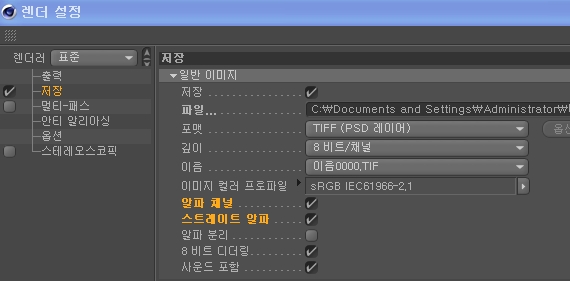
알파 채널만 체크하고 렌더링한 파일을 포토샵에서 불러와서 보면,
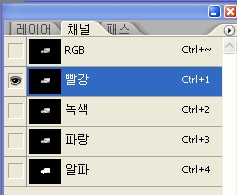
다음과 같이 채널에 알파 채널이 보이시죠?

각 채널 별 이미지는 요렇게 보입니다.
이제 스트레이트 알파 옵션을 체크해서 렌더링을 걸어보겠습니다.
(렌더링 중)
(포토샵에서 파일 불러오는 중)
마찬가지로 알파 채널이 있으나, 각 R,G,B채널을 클릭해서 보면 아래와 같습니다.

아악, 이게 뭐야!
이랬던 분들 많으시죠?
네, 스트레이트 알파는 각 R,G,B 채널에 이렇게 보입니다.
After Effects에서 알파채널을 포함한 이미지를 불러올 때,
Ignore
Straight - Unmatted
Premultiplied - Matted With Color
(캡쳐 이미지가 없는건 회사에 애팩이 없어서...긁적)
이렇게 물어보는 창이 뜨는데, 여기에서 Straight - Unmatted를 선택하면 알파가 제대로 적용된 이미지가 불러와집니다.
좀 더 파고들어서 설명할까 했는데...글 재주가 없어서...이만 여기서 맺음합니다.



